ステップメールコンテンツ一覧の新規追加・編集・複製
顧客
自動配信
事業所設定
反響自動取り込み
🗒 ステップメールコンテンツ一覧の新規追加・編集・複製
目次
※この機能は管理者権限のユーザーのみ操作できます。
新規追加・編集の導線紹介
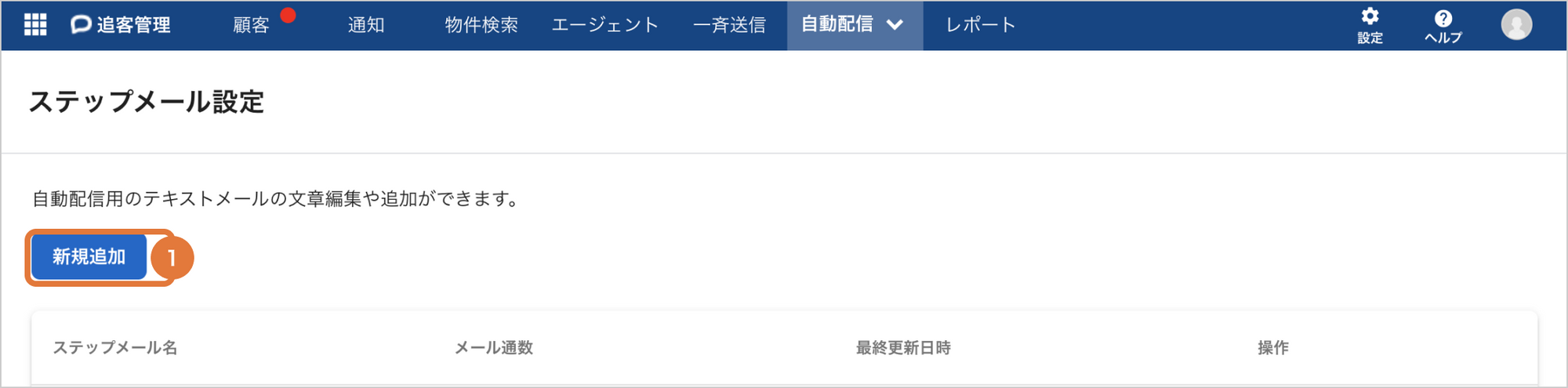
①「新規追加」ボタンをクリックする:ステップメールページに遷移します。
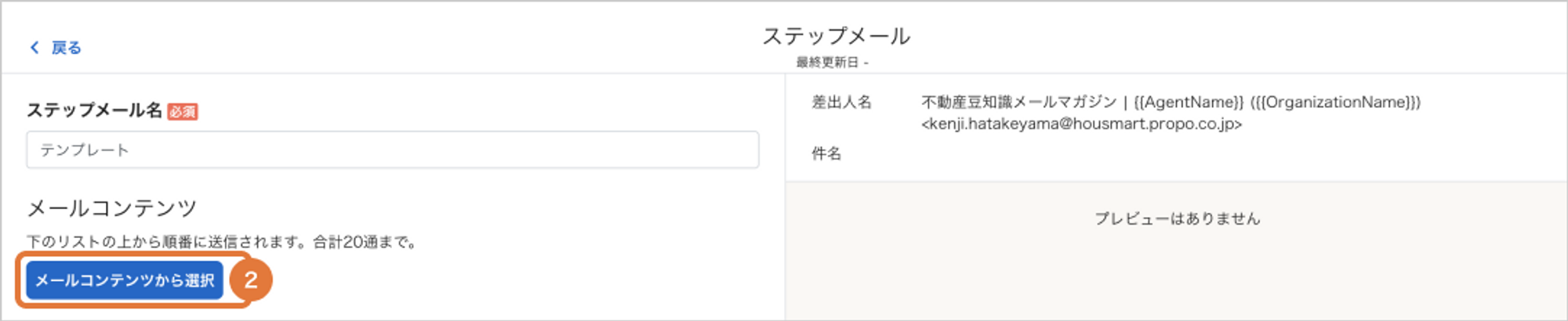
②「メールコンテンツから選択」ボタンをクリックする
モーダルウィンドウが開き「メールコンテンツ」を選択できます。
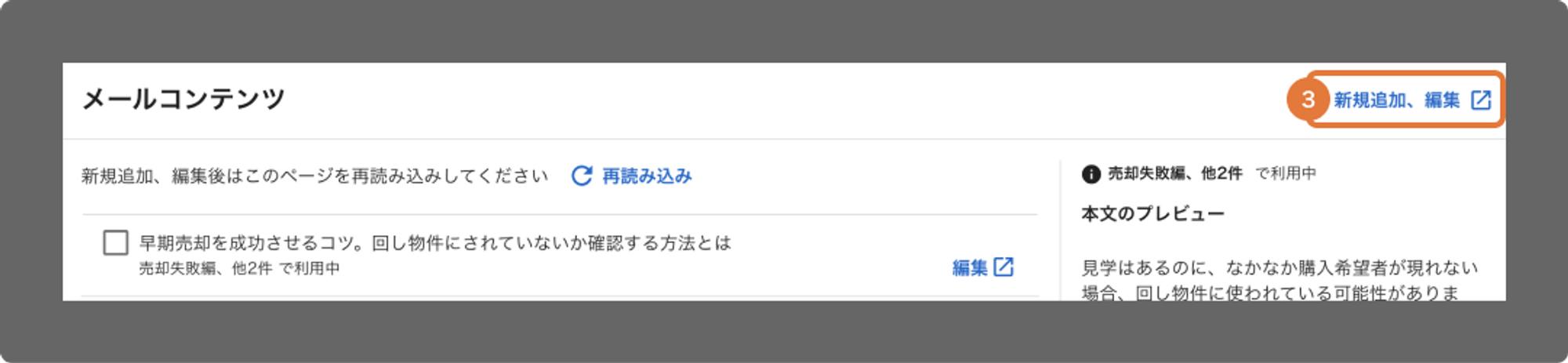
③「新規追加、編集」をクリックする
「ステップメールコンテンツ一覧」に遷移し、一覧にあるメールの編集ができます。
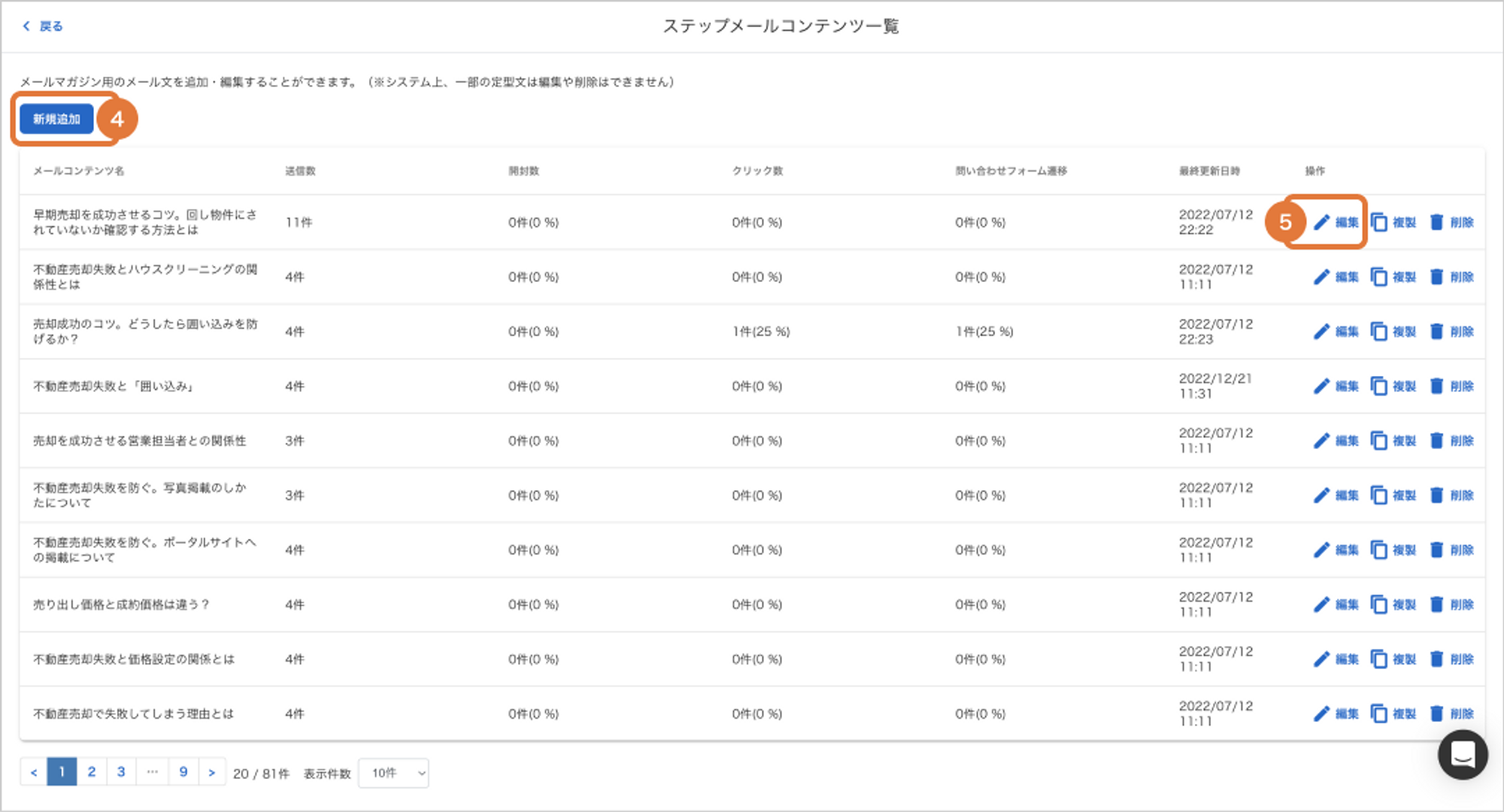
④「新規追加」ボタンをクリックする:メールコンテンツを新規に追加できます。
⑤「編集」をクリックする:メールコンテンツの編集ができます。
ステップメールコンテンツ一覧を新規追加・編集する
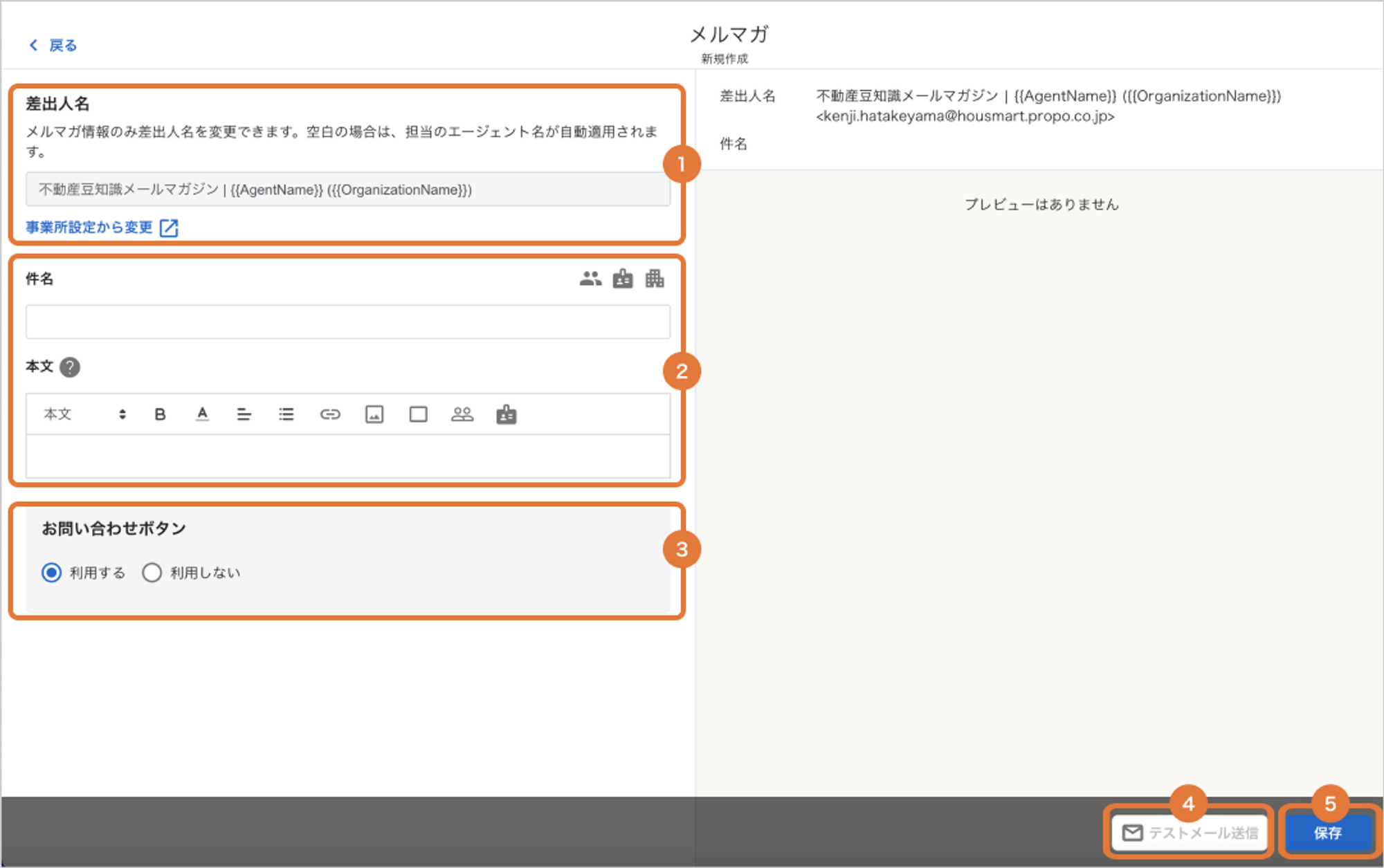
②差出人名を変更する
差出人名を修正する場合は、事業所設定ページへ遷移し、変更できます。 ※事業所全体に反映されますので、変更の際はご注意ください。
③「件名・本文」を編集できます
顧客名や、事業所名、担当エージェントは自動的に変換されるタグを利用してください。
顧客名(名字)… {{UserName}}
事業所名… {{OrganizationName}}
担当エージェント名(名字)…{{AgentName}}
※入力フォームの右上のアイコンボタンをクリックすると、正確に入力ができます。
④「お問い合わせ」ボタンを選択する:
「お問い合わせボタン」の利用有無を選択し、メルマガの本文とは別ブロックにお問合せフォームへのリンクボタンを表示できます。
⑤「テストメール送信」ボタンをクリックする:自身のメールアドレス宛にテストメールの送信ができます。
⑥「保存」ボタンをクリックする:編集した内容を確認し問題なければ「保存」をクリックします。
ステップメールコンテンツを複製する
同じようなメールを作成する場合、過去に作成したメールを複製し編集する事で手間が省けます。

①「複製」をクリックする
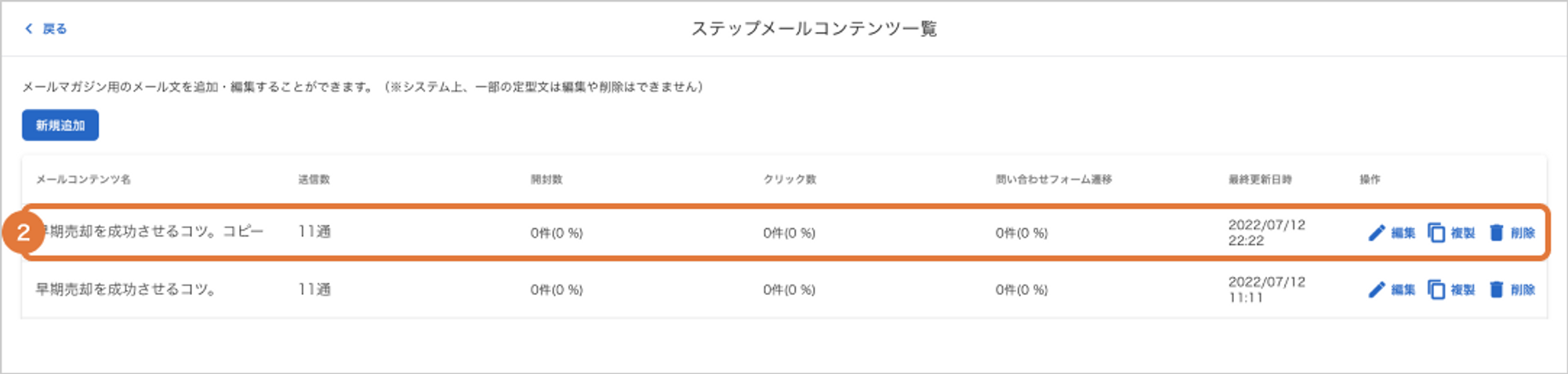
②複製したメールが一番上の行にコピーされます